下载地址:https://www.genymotion.com/download/
有免费版本和收费版本,选择免费的就好啦
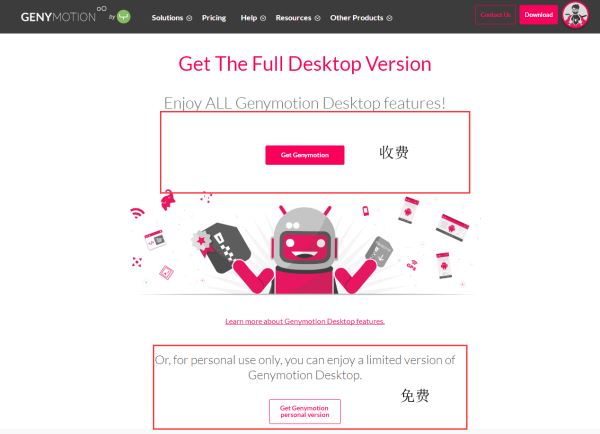
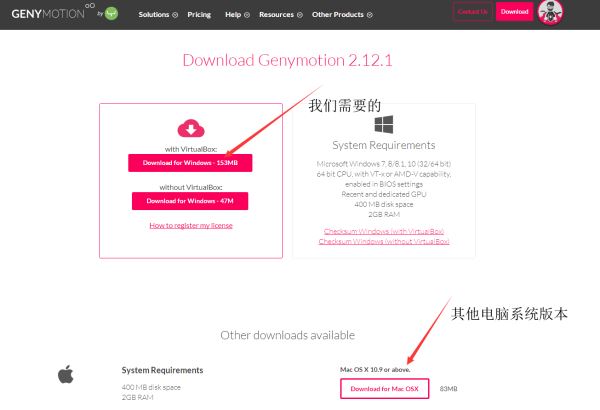
傻瓜式安装,安装完后开始在Android studio上集成。打开File-Setting
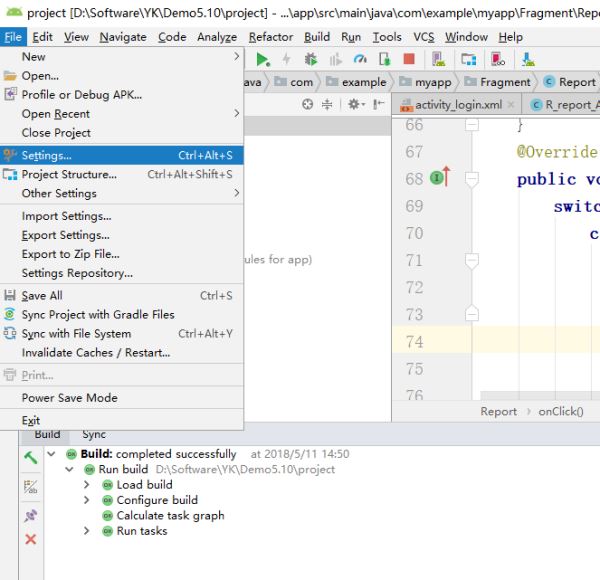
打开Setting--Plugins
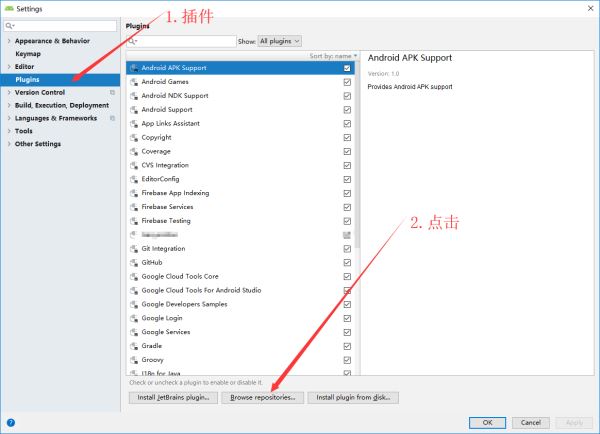
在搜索哪里输入genymotion---安装插件(很小就几十K)
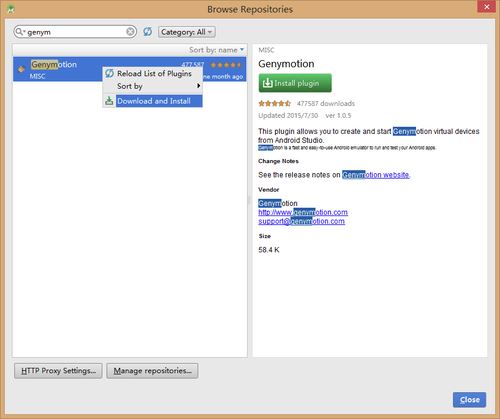
安装后重启

然后你就在Plugin界面看到你的Genymotion了
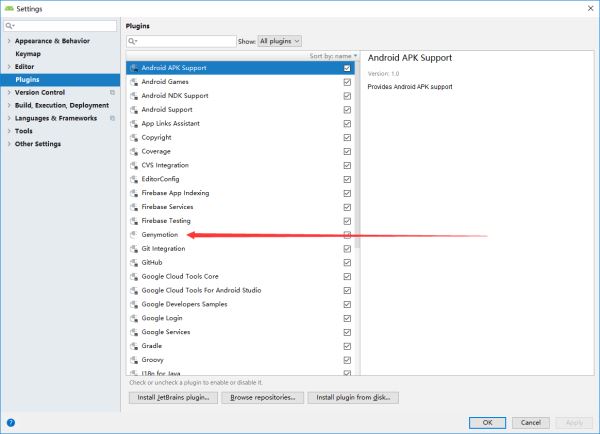
点击应用,ok后在AS界面

如果没有显示,点击Toolbar
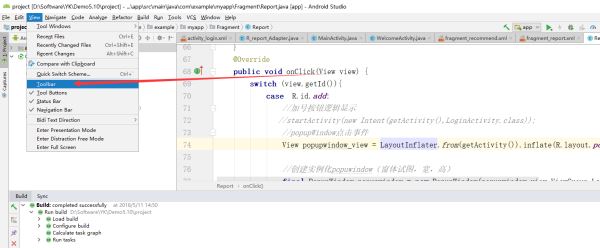
就会显示啦,然后点击这个小红按钮,就可以创建虚拟机啦,这个太麻烦了
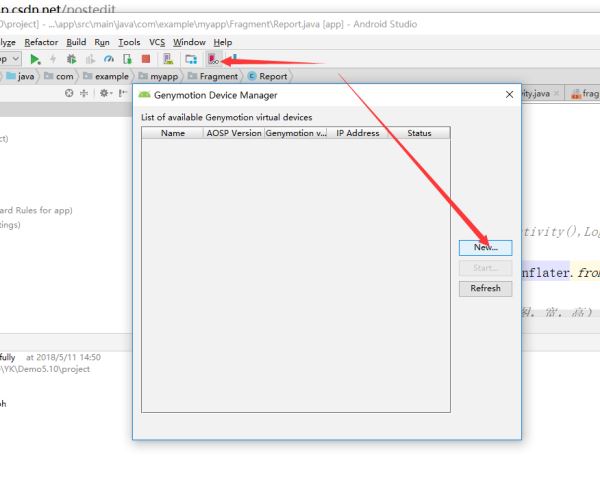
下载网址:https://www.yeshen.com/
下载安装(傻瓜式安装)
安装完成--进入到你安装的bin目录下,输入:nox_adb.exe connect 127.0.0.1:62001
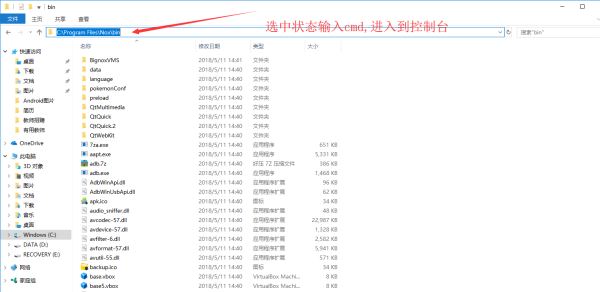
会有一个成功连接的提示,我这里早就安装好了,所以没有提示
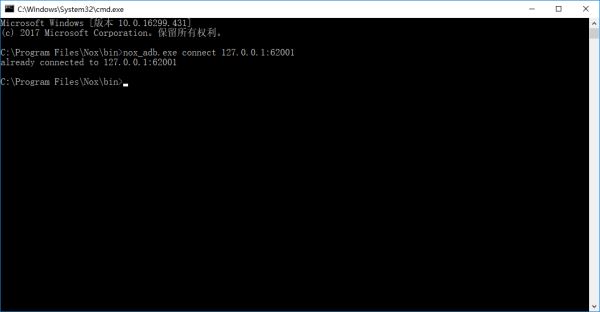
连接成功,重启AS,就可以啦
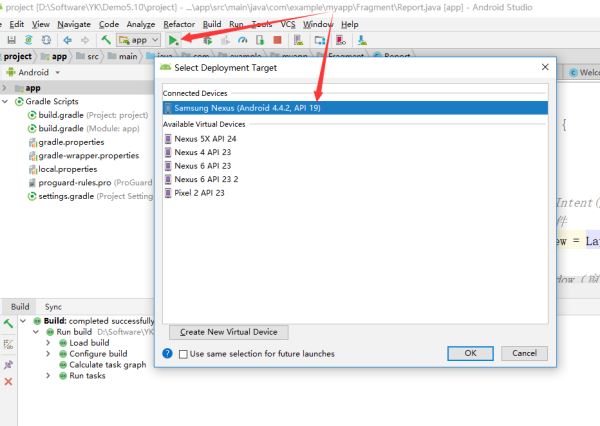
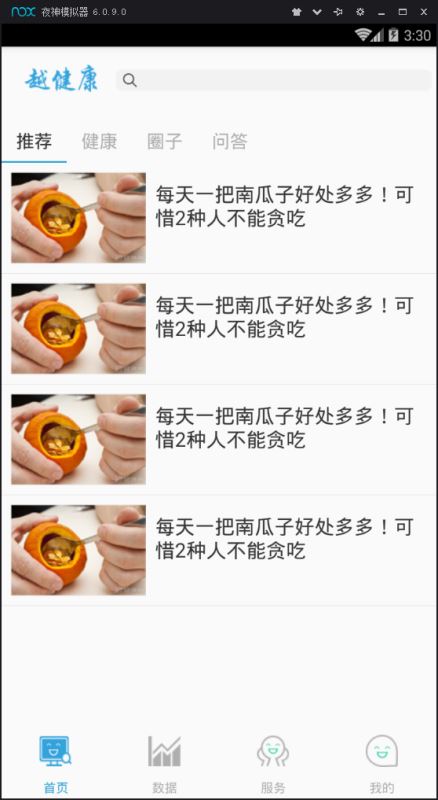
总结
到此这篇关于Android studio 三大模拟器比较的文章就介绍到这了,更多相关android studio模拟器比较内容请搜索亿速云以前的文章或继续浏览下面的相关文章希望大家以后多多支持亿速云!
免责声明:本站发布的内容(图片、视频和文字)以原创、转载和分享为主,文章观点不代表本网站立场,如果涉及侵权请联系站长邮箱:is@yisu.com进行举报,并提供相关证据,一经查实,将立刻删除涉嫌侵权内容。